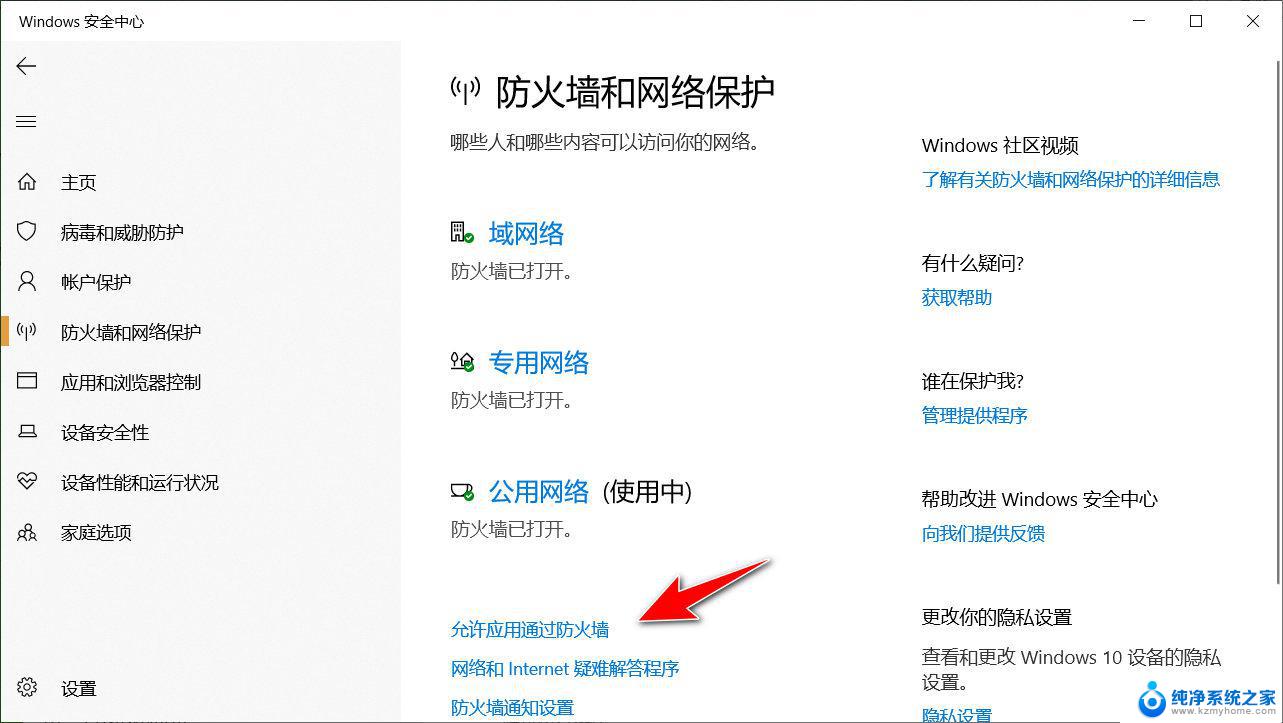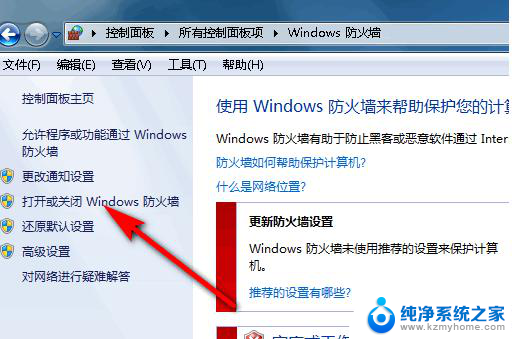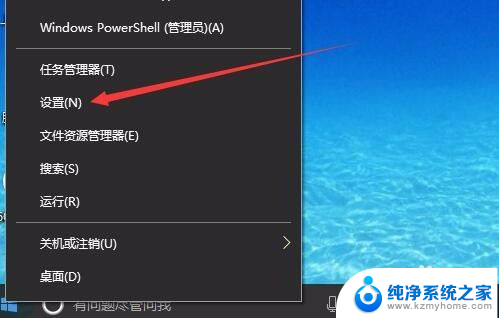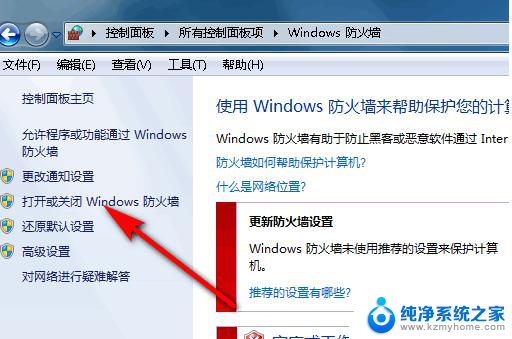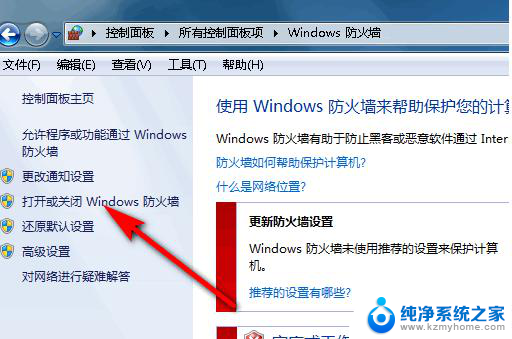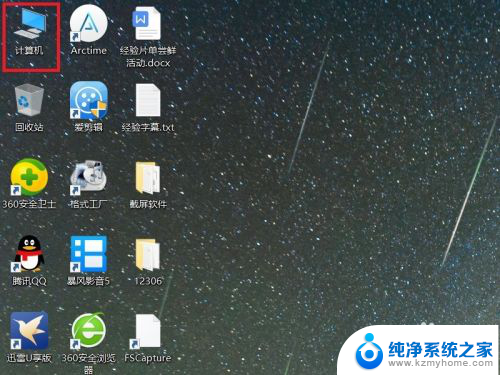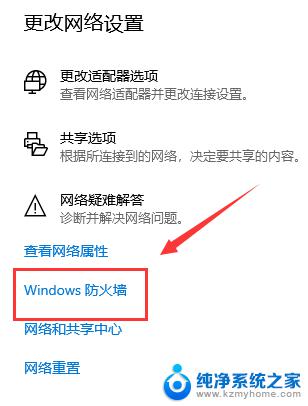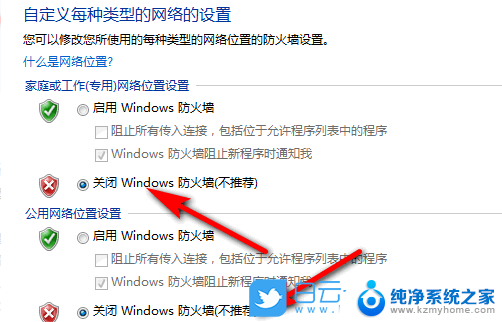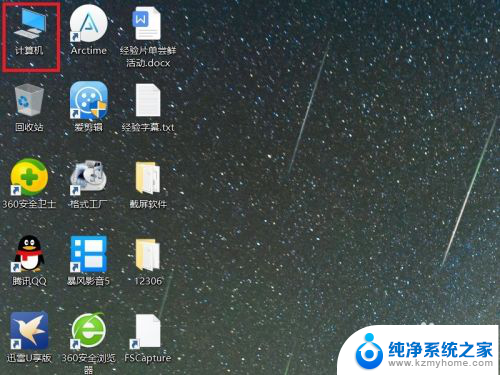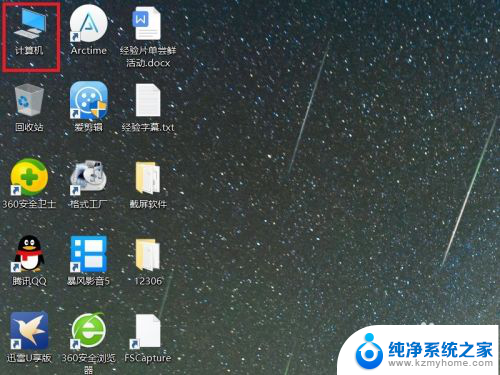win10防火墙加白名单 win10如何添加防火墙例外程序
更新时间:2023-10-29 14:08:11作者:jiang
win10防火墙加白名单,随着互联网的快速发展,网络安全问题日益凸显,保护个人电脑免受恶意攻击变得尤为重要,而作为Windows 10操作系统的一项重要安全功能,防火墙的作用不可忽视。Win10防火墙能够帮助我们监控和控制进出我们计算机的数据流量,从而确保我们的设备免受潜在的威胁。有时候我们需要允许某些特定程序访问互联网或局域网,这时候就需要将它们加入到防火墙的白名单中。Win10如何添加防火墙例外程序呢?下面我们就来详细了解一下。
方法如下:
1.点击电脑桌面的“开始“按钮
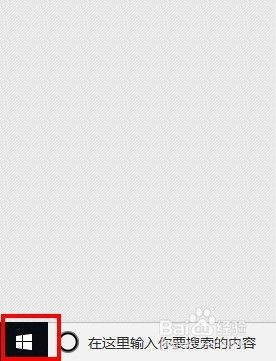
2.在开始菜单中选择”设置“,点击打开
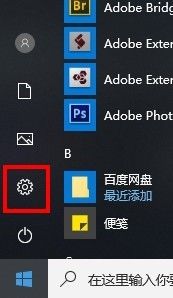
3.在Windows设置窗口中选择”更新和安全“,点击打开
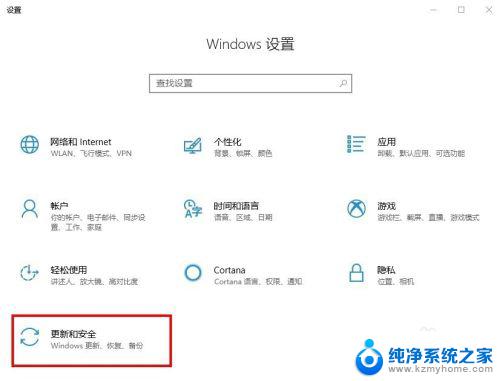
4.在弹出的窗口中点击”Windows安全中心“
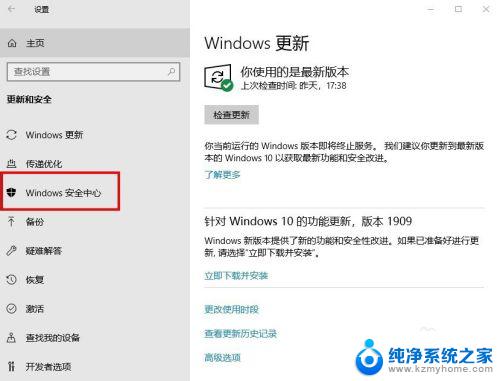
5.在窗口的右侧选择”打开Windows安全中心“,点击打开
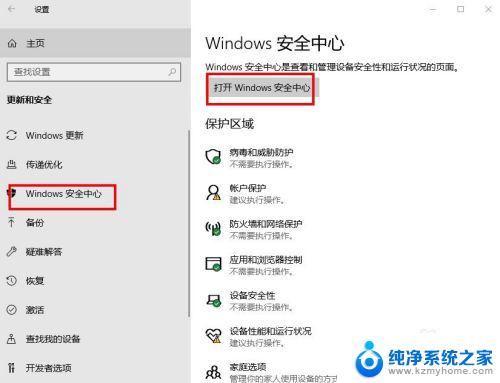
6.在安全中心中》病毒和威胁防护》下拉点击管理设置
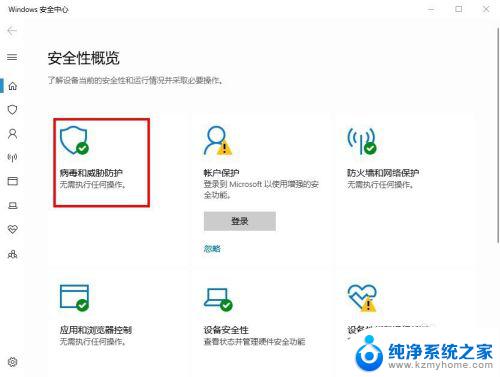
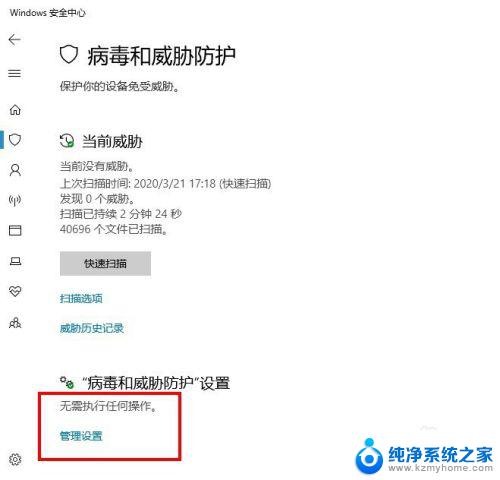
7.在管理设置中》点击添加或删除排除项,将需要添加的软件添加到白名单上。完成。
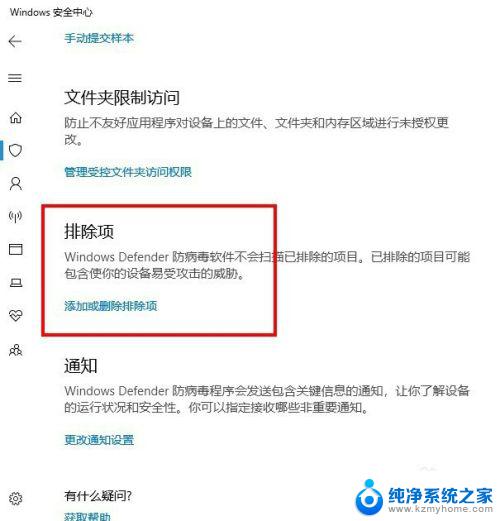
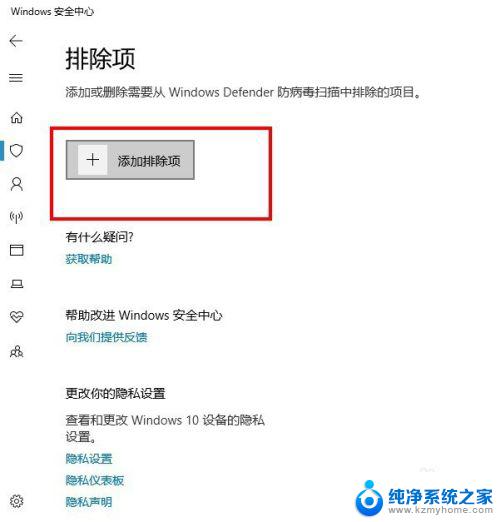
以上就是win10防火墙加白名单的全部内容,如果您有任何问题,可以按照小编的方法操作,希望这篇文章能对您有所帮助。